残業を減らす!Officeテクニック
パワポのスライドで画像を印象深く見せるには? 図形の形に切り抜くテク
2025年7月22日 06:55
PowerPointには画像編集の機能が豊富に用意されています。写真の色合いを調整したり、透明度を変更したりと、専用ソフト顔負けの処理が可能です。
さらに、写真のトリミングにも工夫したくなる場面がありますよね。以前に任意の形に写真を切り抜く方法を紹介しましたが、今回は、もっと簡単に、凝って見せるテクニックを紹介したいと思います。既存の図形を組み合わせるだけで、以下のような“切り抜き風”の加工が可能です。
図形を挿入して「グループ化」
実は、冒頭の写真の加工例は「切り抜き」ではなく、「塗りつぶし」です。図形を塗りつぶす要素として画像を指定できることを応用します。複数の図形をグループ化しておくと、任意の形に切り抜いたように見せることができます。
任意の写真で塗りつぶす
図形を配置してグループ化したら、後は好みの画像で“塗りつぶす”だけです。ここではストック画像を利用しますが、もちろん手元にある画像でも構いません。図形を右クリックする際、グループ化された中の1つの図形を右クリックしてしまわないように注意しましょう。
単なる画像の配置にはない印象的なビジュアルが手軽に作れます。アイデア次第で表現の幅が広がるテクニックなので、ぜひ試してみてください。
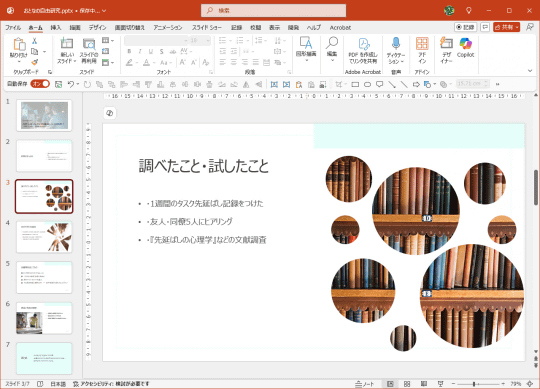
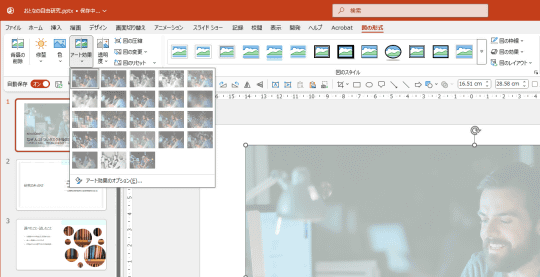
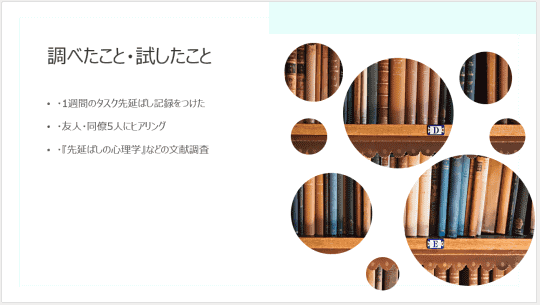
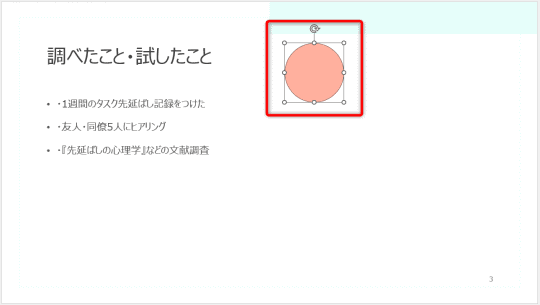
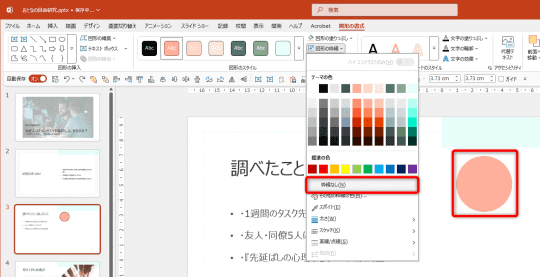
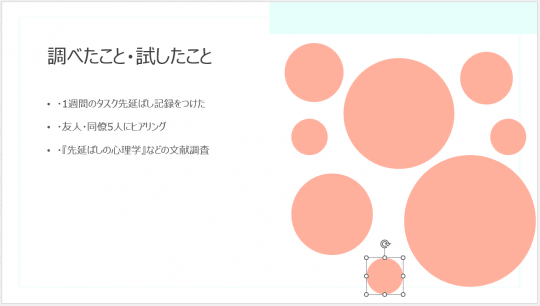
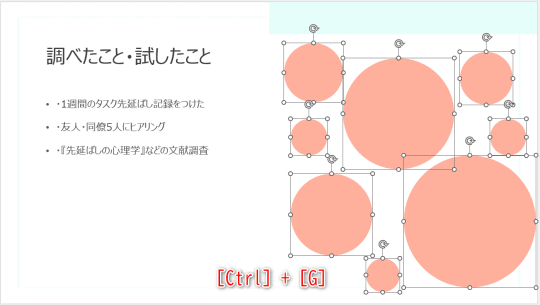
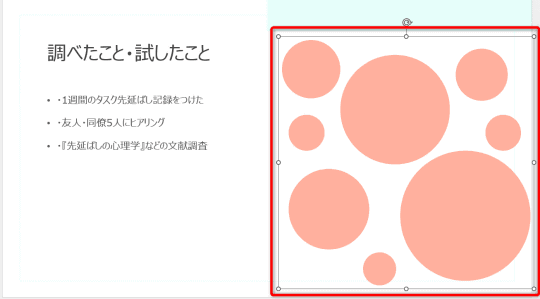
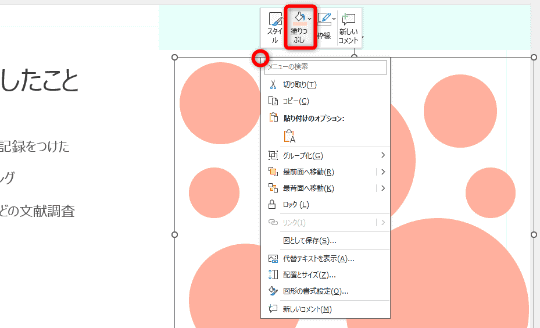
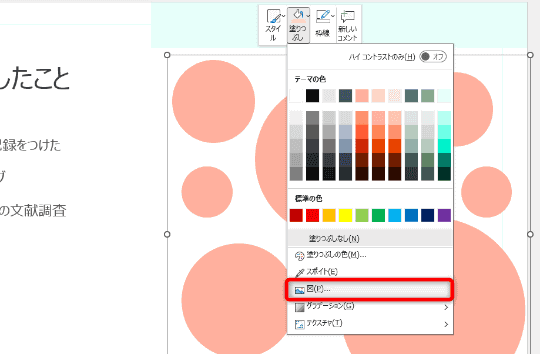
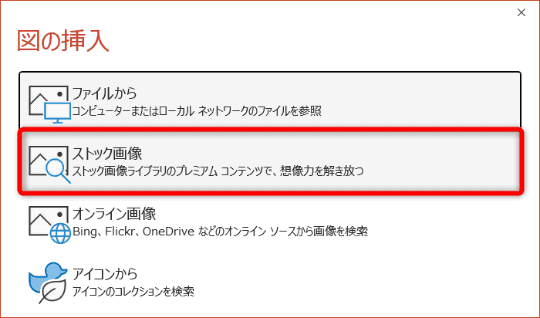
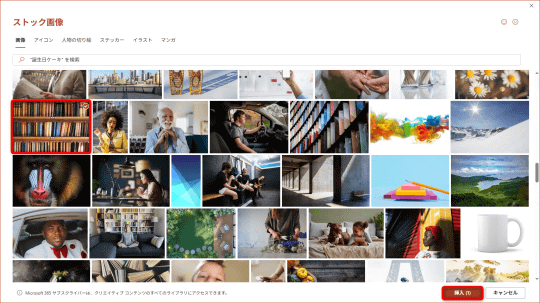
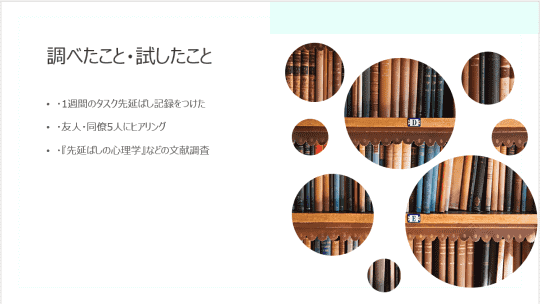














![【Amazon.co.jp限定】1冊ですべて身につくHTML & CSSとWebデザイン入門講座[第2版] (特典:「Webデザイナーのポートフォリオの作り方入門講座」データ配信) 製品画像:2位](https://m.media-amazon.com/images/I/51skMJ-OVcL._SL160_.jpg)







